Pour créer un nouveau dossier sur Windows 11, cliquez sur le menu Nouveau et sélectionnez l’option “Dossier” dans l’Explorateur de fichiers. Utilisez la touche “Ctrl + Maj + N” raccourci clavier. Faites un clic droit sur l’emplacement pour ouvrir le menu contextuel, sélectionnez Nouveau, et choisissez l’option “Dossier”. Utilisez la commande “mkdir newFolder” sur l’invite de commande. Utilisez “New-Item-Path “c:\”-Name “newFolder”-ItemType “directory”” sur PowerShell.
Sous Windows 11, les dossiers sont essentiels pour regrouper les fichiers et autres dossiers afin d’organiser le contenu sur l’ordinateur, et vous avez plusieurs façons d’en créer un.
Bien que la création d’un dossier puisse être facile pour la plupart des gens, ce n’est pas le cas de tout le monde. De plus, vous pouvez non seulement créer des dossiers à partir de l’explorateur de fichiers, mais vous pouvez également effectuer cette tâche à partir de l’invite de commande, de PowerShell et même du bureau.
Ce guide vous apprendra cinq façons de créer des dossiers sur Windows 11.
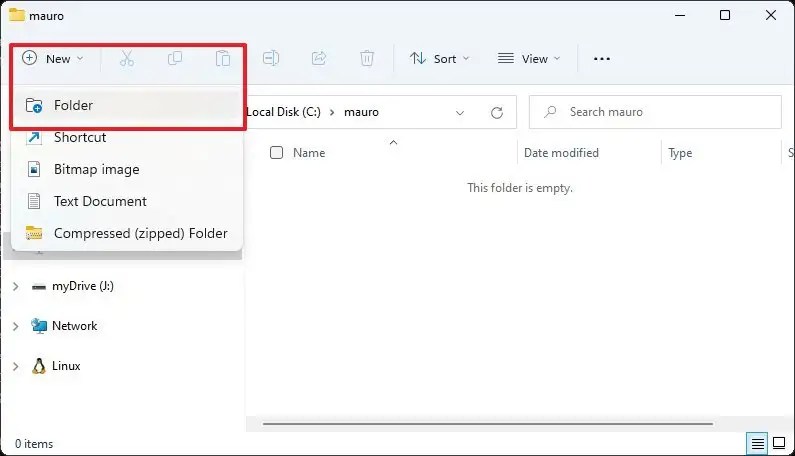
Créer un nouveau dossier dans l’explorateur de fichiers sous Windows 11
Sous Windows 11, vous pouvez créer des dossiers d’au moins trois façons, tandis que dans l’Explorateur de fichiers, vous pouvez utiliser la barre de commandes, le raccourci clavier et le menu contextuel.
Barre de commandes
Pour créer un nouveau dossier dans l’explorateur de fichiers sous Windows 11, procédez comme suit :
Ouvrez l’explorateur de fichierssous Windows 11.
Ouvrez l’emplacement du dossier (tel que Documents).
Cliquez sur le menu Nouveau et sélectionnez l’option Dossier.
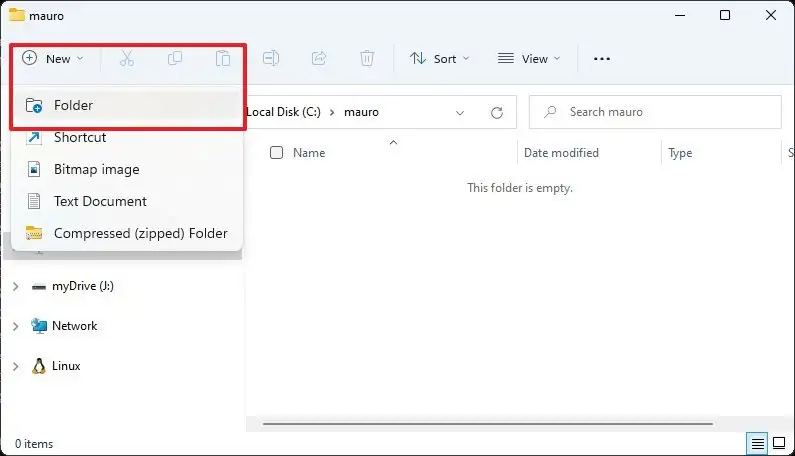
Confirmez un nom pour le nouveau dossier et appuyez sur Entrée.
Raccourci clavier
Vous pouvez également utiliser un raccourci clavier sur Windows 11 pour créer un dossier :
Ouvrez Explorateur de fichiers.
Ouvrez l’emplacement du dossier (tel que Documents, Bureau, etc.).
Utilisez le raccourci clavier “Ctrl + Maj + N”.
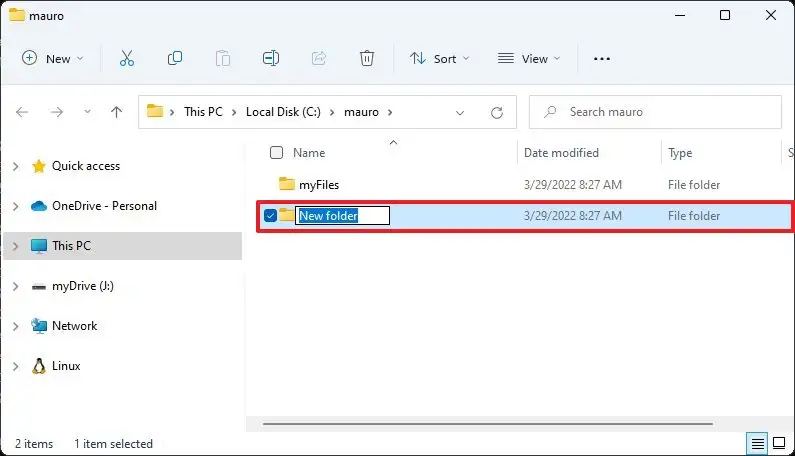
Confirmer un nom pour le nouveau dossier et appuyez sur Entrée.
Menu contextuel
Pour créer un nouveau dossier sur Windows 11 à partir du menu contextuel, procédez comme suit :
Ouvrir Fichier Explorer.
Ouvrez l’emplacement du dossier (tel que Documents, Bureau, etc.).
Cliquez avec le bouton droit sur l’emplacement, sélectionnez Nouveau et choisissez l’option Dossier.
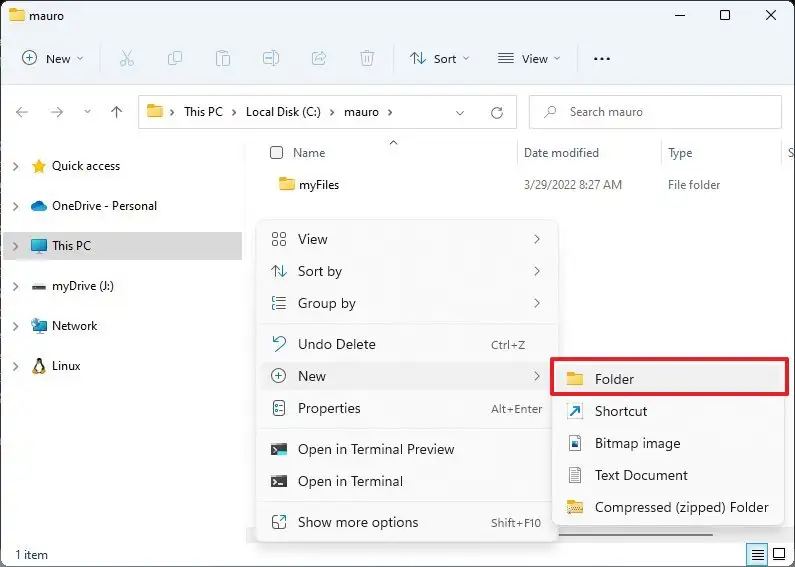
Confirmez un nom pour le nouveau dossier et appuyez sur Entrée.
Une fois que vous avez terminé les étapes, le dossier sera créé à l’emplacement.
Vous pouvez également cliquer avec le bouton droit sur le”Bureau”et sélectionner le “Nouveau” pour trouver l’option “Dossier”.
Créer un nouveau dossier avec l’invite de commande sur Windows 11
Pour créer un nouveau répertoire à partir de l’invite de commande sur Windows 11, procédez comme suit :
Ouvrez Démarrer.
Recherchez Invite de commandes, cliquez avec le bouton droit le résultat supérieur et sélectionnez l’option Exécuter en tant qu’administrateur.
Tapez la commande suivante pour créer un nouveau dossier et appuyez sur Entrée :
mkdir”FOLDER-NAME”
Dans la commande, remplacez “FOLDER-NAME” par le nom du dossier que vous souhaitez créer. Les guillemets ne sont nécessaires que si le nom contient des espaces. Cet exemple crée le dossier”myFiles”dans le lecteur C :
mkdir myFiles 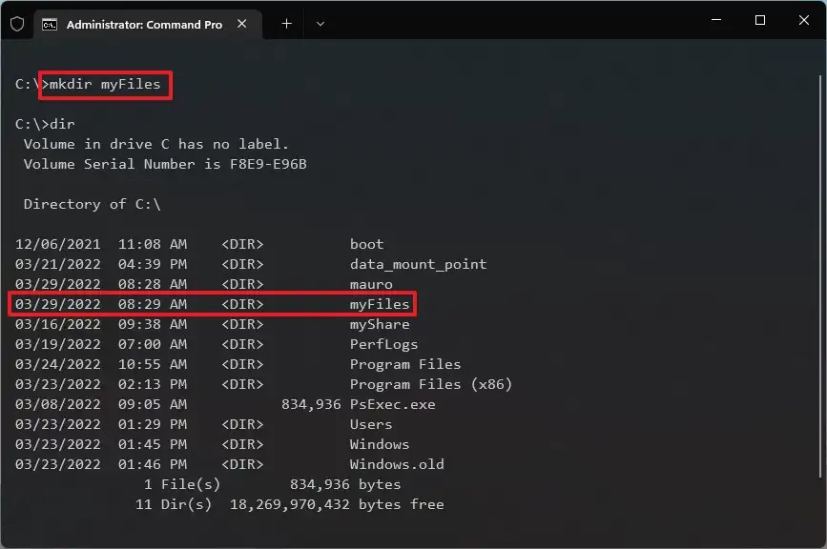
Après avoir terminé les étapes, le répertoire sera créé dans le chemin , et il sera également accessible depuis l’explorateur de fichiers.
Vous pouvez également utiliser la commande explorer FOLDER-NAME pour ouvrir l’emplacement dans l’explorateur de fichiers.
Créer un nouveau dossier avec PowerShell activé Windows 11
Pour créer un nouveau dossier avec une commande PowerShell sur Windows 11, procédez comme suit :
Ouvrez Démarrer.
Recherchez PowerShell, cliquez avec le bouton droit sur le premier résultat et sélectionnez l’option Exécuter en tant qu’administrateur.
Tapez la commande suivante pour créer un nouveau dossier sur Windows 11 et appuyez sur Entrée :
New-Item-Path”PATH-TO-FOLDER”-Name”FOLDER-NAME”-ItemType”directory”
Dans la commande, remplacez “PATH-TO-FOLDER” avec le chemin où créer le dossier et “FOLDER-NAME” avec le nom du dossier que vous souhaitez créer. Cet exemple crée le dossier”myFiles”dans le lecteur C :
New-Item-Path”c:\”-Name”myFiles”-ItemType”directory”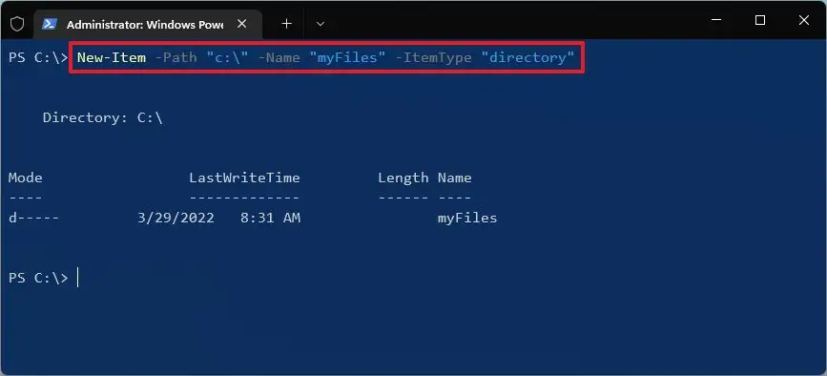
Une fois les étapes terminées, PowerShell créera le répertoire dans le chemin que vous avez spécifié.
Écran @media only and (min-width : 0px) and (min-height : 0px) { div[ id^=”bsa-zone_1659356403005-2_123456″] { min-width : 300px ; min-height : 250px ; } } Écran @media uniquement et (min-width : 640px) et (min-height : 0px) { div[id ^=”bsa-zone_1659356403005-2_123456″] { largeur minimale : 300 px ; hauteur minimale : 250 px ; } }